Ondervragen
Probleem: hoe verwijder ik Cortana?
Hallo. Ik gebruik Cortana nooit en het is gewoon een app die daar in mijn Windows 10 zit. Ik heb het geprobeerd, maar ik kan Cortana niet echt verwijderen via Programma's en onderdelen. Is er een manier om er vanaf te komen?
Opgelost antwoord
Cortana is een virtuele assistent die vooraf is geïnstalleerd met het Windows 10-besturingssysteem. Het is platformonafhankelijk beschikbaar en biedt een verscheidenheid aan functies die perfect passen bij een beschrijving van een virtuele assistent - het kan gebruikers herinneren aan de komende evenementen, de kalender beheren, sms-berichten verzenden, pakketten volgen en nog veel meer meer.
Hoewel veel gebruikers Cortana als een relatief nette toevoeging aan het Windows 10-besturingssysteem beschouwden, ontkwam de functie niet aan kritiek. Sommige gebruikers ondervonden problemen in verband hiermee, bijv. Cortana zou willekeurig verschijnen,[1] of helemaal niet zou werken, samen met de Start menu. Velen klaagden ook over de aanhoudende Cortana is niet beschikbaar in jouw regio fout.
Andere mensen hadden meerdere privacykwesties, omdat gebruikers, om de app goed te laten werken, toegang moeten verlenen tot bepaalde (persoonlijke) informatie. Ten slotte beschouwen sommigen Cortana zelfs als nutteloze bloatware die vooraf is geïnstalleerd met het Windows-besturingssysteem en op geen enkele manier nuttig is.
Met andere woorden, er zijn tal van redenen waarom veel gebruikers Cortana voor eens en altijd van Windows 10 willen verwijderen, hoewel dit proces niet zo eenvoudig is als het in eerste instantie lijkt. Aanvankelijk was de app ingebouwd in Windows, dus er was geen mogelijkheid om deze te verwijderen via de secties Programma's en onderdelen of Configuratiescherm.
Sinds mei 2020 heeft Microsoft enkele wijzigingen doorgevoerd in de digitale assistent[2] – het is nu een zelfstandige applicatie die kan worden gedownload van de Microsoft Store. De app verloor ook enkele van zijn elementen die gericht waren op consumentenvaardigheden, zoals verbinding met thuisapparaten of ondersteuning voor muziekservices. Desondanks zullen gebruikers het niet gemakkelijk vinden om Cortana op een normale manier te verwijderen.

Daarom zullen we u een paar manieren bieden om de app voorgoed te verwijderen. U kunt Cortana schijnbaar verwijderen met PowerShell-opdrachten, hoewel het de kernapp-bestanden niet volledig van uw systeem verwijdert. Niettemin worden hieronder alle beschikbare opties weergegeven.
Voordat u begint, raden we u ten zeerste aan om een pc-reparatietoepassing te downloaden en te installeren ReimageMac-wasmachine X9. Als u vaak Windows-problemen ervaart, waaronder BSOD's,[3] ontbrekende DLL's of andere fouten, zal dit programma u helpen de onderliggende problemen van het besturingssysteem automatisch op te lossen.
Optie 1. Voorkomen dat Cortana automatisch start
Om deze bestanden te verwijderen, moet u een gelicentieerde versie van Reimage Reimage software verwijderen.
U hoeft Cortana niet te verwijderen om te voorkomen dat het elke keer dat u Windows opstart, wordt uitgevoerd. Als je er geen moeite mee hebt om het te installeren, maar gewoon niet wilt dat het werkt, is deze keuze perfect voor jou:
- druk op Ctrl + Shift + Esc op uw toetsenbord om de. op te roepen Taakbeheer
- Hier, ga naar de Beginnen tabblad
- Klik met de rechtermuisknop op Cortana en kies Uitzetten
- Sluit Taakbeheer af
- Klik met de rechtermuisknop op Begin knop en kies Apps en functies
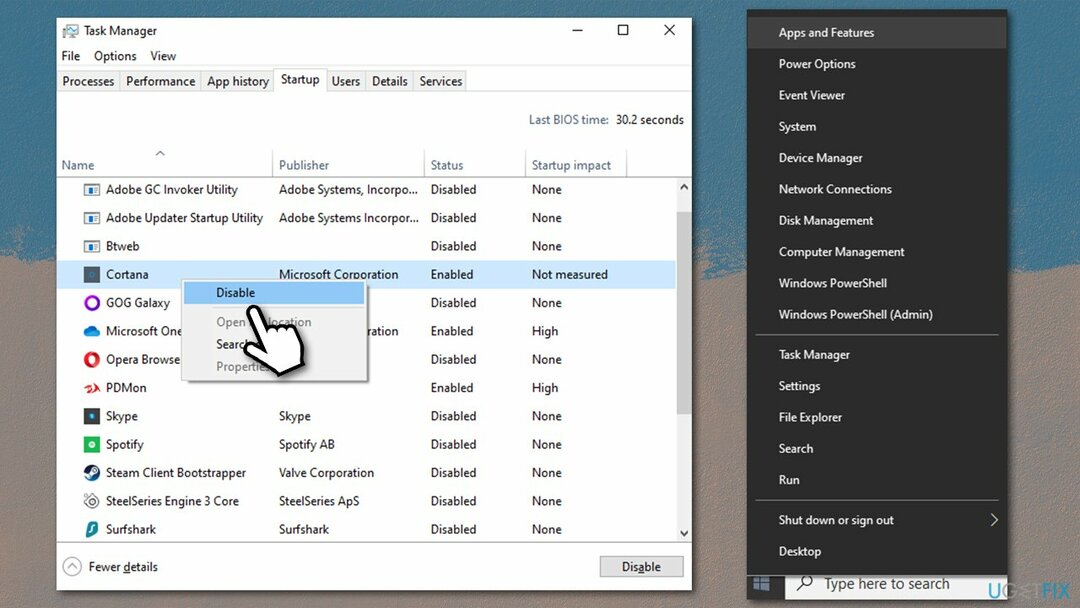
- Scroll naar beneden om te vinden Cortana
- Klik er één keer op en selecteer Geavanceerde mogelijkheden
- Scroll naar beneden naar de Werkt bij inloggen sectie
- Klik eenmaal op de schakelaar om deze naar de links en schakel Cortana uit bij inloggen.
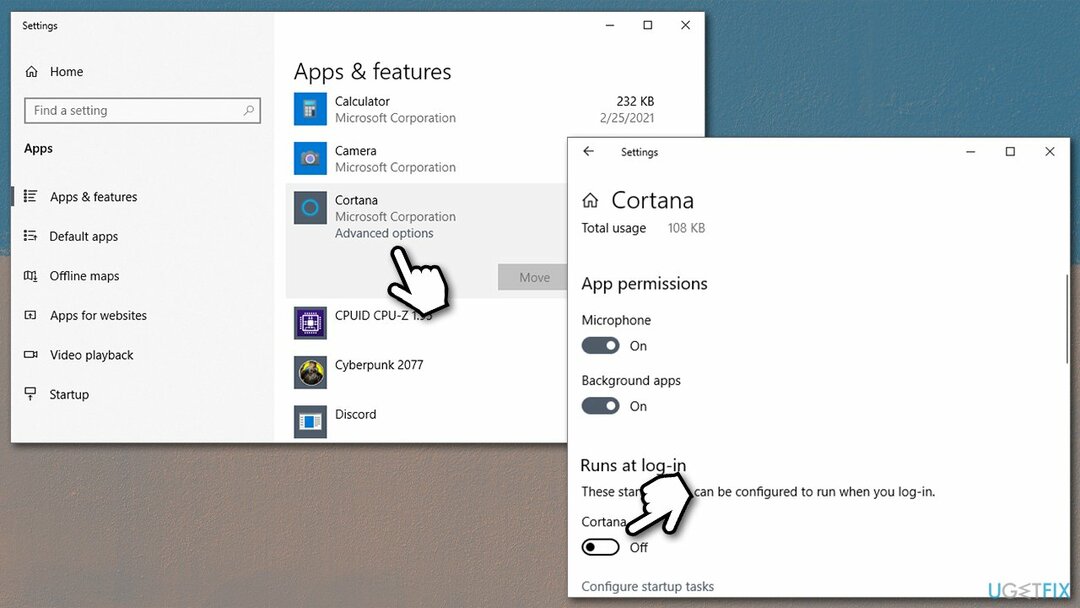
Optie 2. Cortana verwijderen via PowerShell
Om deze bestanden te verwijderen, moet u een gelicentieerde versie van Reimage Reimage software verwijderen.
Met PowerShell kun je de app verwijderen, hoewel, zoals eerder vermeld, de kernbestanden op je computer blijven staan. Hier is hoe het te doen:
- Klik met de rechtermuisknop op Begin en kies PowerShell (beheerder)
- Wanneer Gebruikersaccount controle (UAC) verschijnt, klik op Ja
- Zodra PowerShell verschijnt, kopieert u (Ctrl + C) en plak (Ctrl +V) het volgende commando:
Get-AppxPackage -allusers Microsoft.549981C3F5F10 | AppxPackage verwijderen
- druk op Binnenkomen.
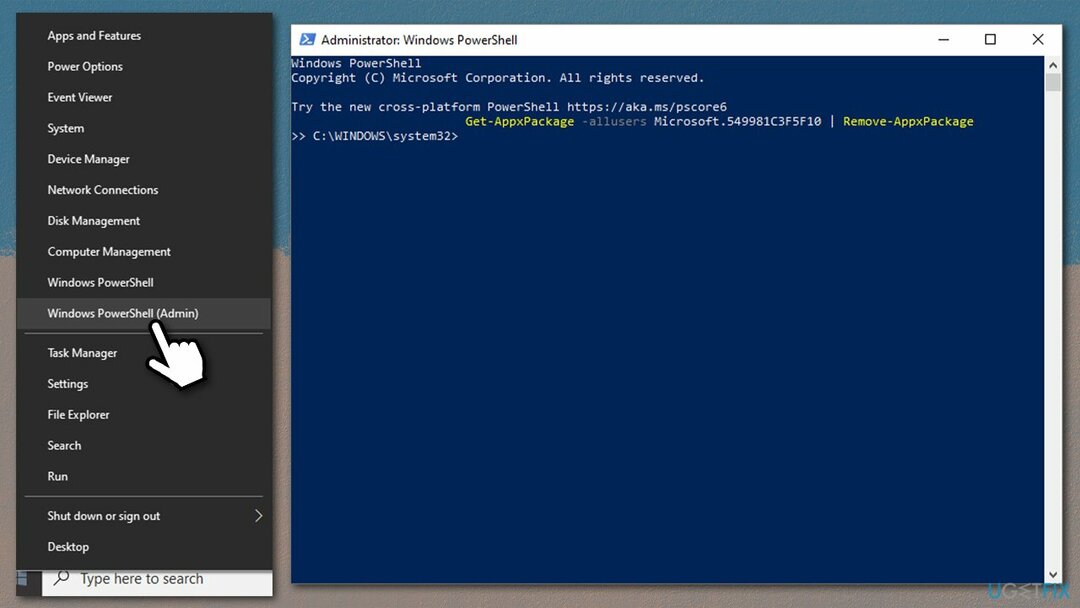
Als je het wil kan je het Cortana opnieuw installeren op elk moment vanuit de Microsoft Store als elke andere app.
Optie 3. Windows-register wijzigen
Om deze bestanden te verwijderen, moet u een gelicentieerde versie van Reimage Reimage software verwijderen.
Het Windows-register is een kleine database die de informatie bevat over alle instellingen van uw besturingssysteem, samen met die van de programma's van derden. Daarom wordt er elke keer dat u een app installeert, een registervermelding gemaakt in deze database. Het is een integraal onderdeel van het Windows-besturingssysteem en kan, als het niet correct wordt behandeld, ernstige systeemstoringen veroorzaken.
Daarom raden we u ten zeerste aan om de back-up voor te bereiden voordat u wijzigingen aanbrengt in het register. Merk op dat deze optie geldig is voor: Windows 10 Thuis alleen gebruikers.
- Typ in regedit in Windows zoeken en druk op Binnenkomen
- Klik Bestand > Exporteren
- Onder bereik exporteren, selecteer Allemaal
-
Naam uw back-up en klik op Sparen
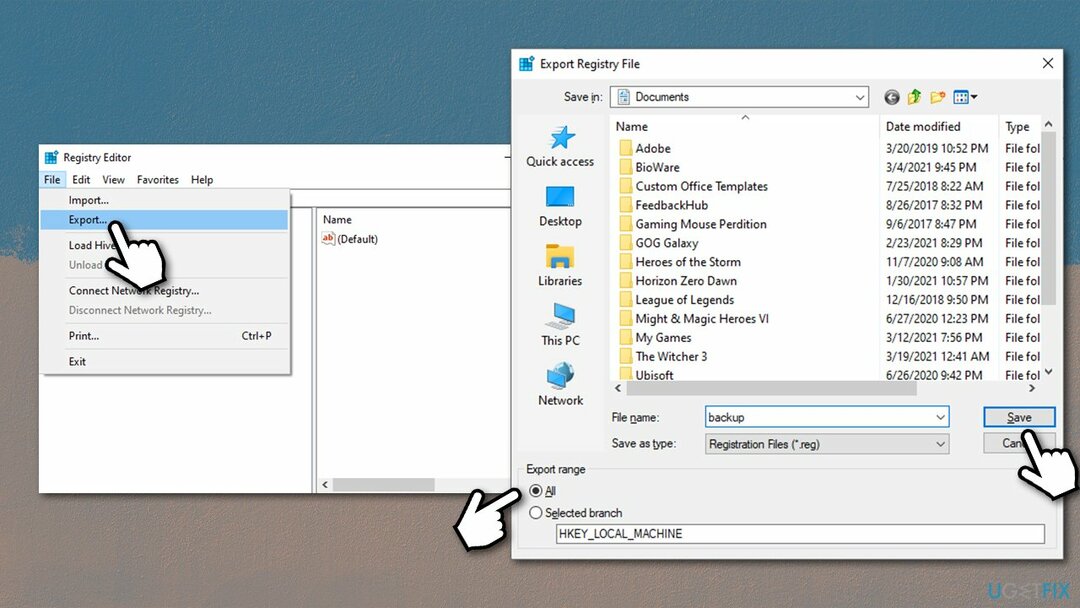
- Ga terug naar het register en navigeer naar de volgende locatie:
HKEY_LOCAL_MACHINE\\SOFTWARE\\Policies\\Microsoft\\Windows
- Klik met de rechtermuisknop op de Windows-map en selecteer Nieuw > Sleutel, Noem maar op Windows Zoeken
- markering Windows Zoeken map door er eenmaal op te klikken
- Klik aan de rechterkant met de rechtermuisknop op een lege ruimte en selecteer Nieuw > DWORD (32-bits) waarde
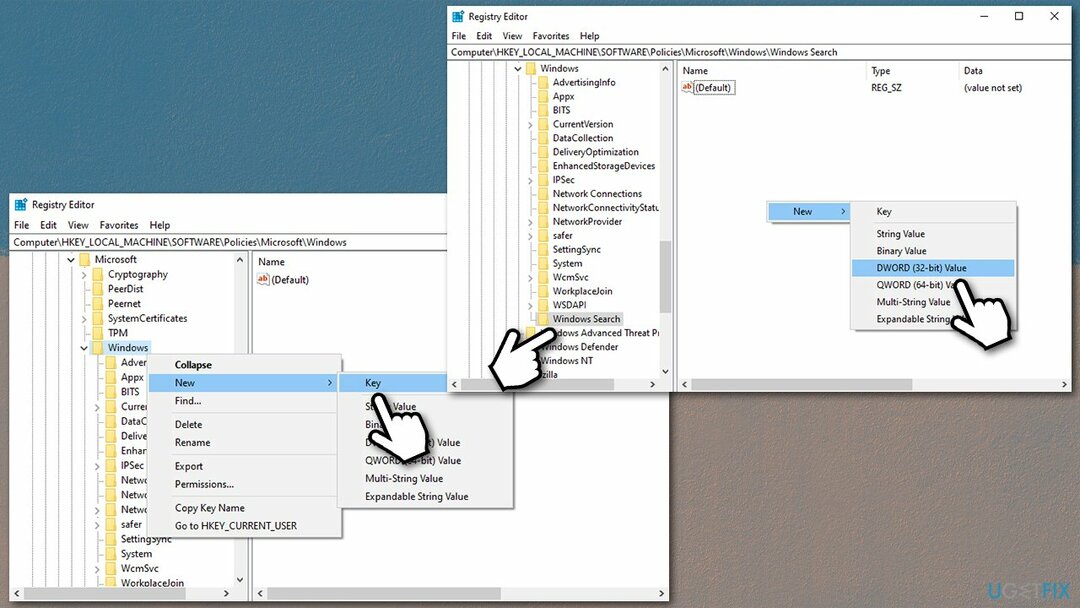
- Noem maar op Cortana toestaan
- Dubbelklik erop en stel de waarde in op 0
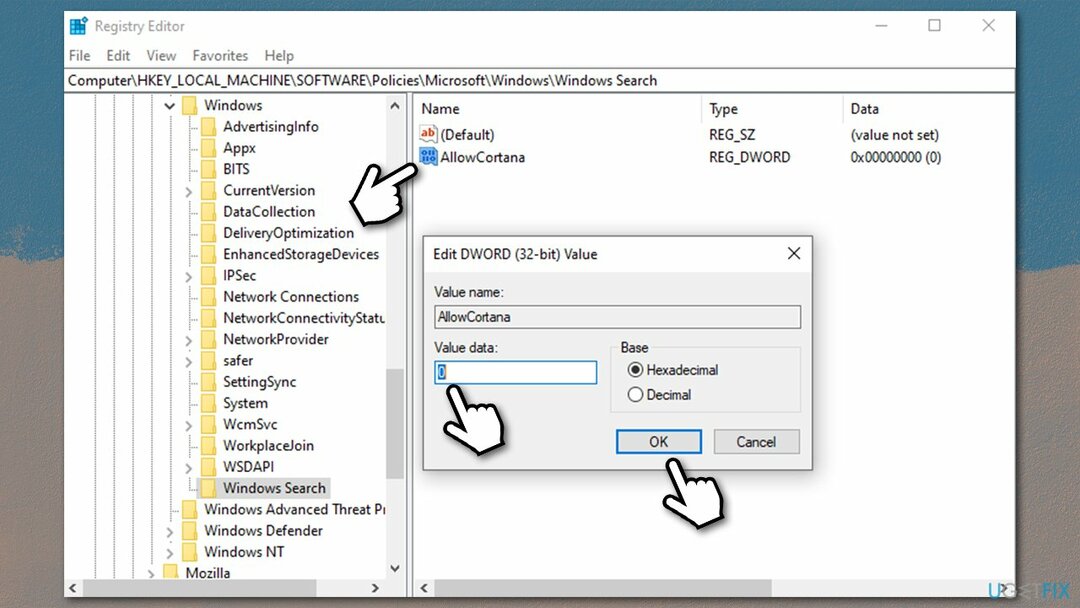
- Herstarten Je toestel.
Optie 4. Groepsbeleid bewerken
Om deze bestanden te verwijderen, moet u een gelicentieerde versie van Reimage Reimage software verwijderen.
Als u gebruik maakt van Windows 10 Pro, kunt u Groepsbeleid gebruiken om Cortana te verwijderen.
- Type gpedit in Windows zoeken en druk op Binnenkomen
- Ga naar de volgende locatie:
Computerconfiguratie > Beheersjablonen > Windows-componenten > Zoeken
- Dubbelklik aan de rechterkant Cortana toestaan
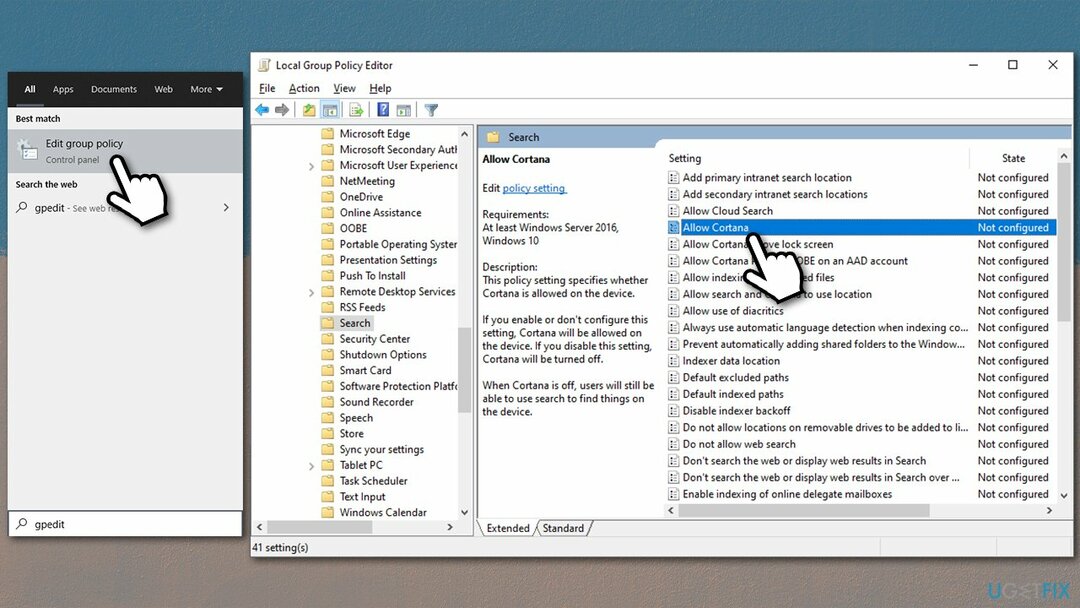
- Selecteer Gehandicapt, Klik Van toepassing zijn en oke
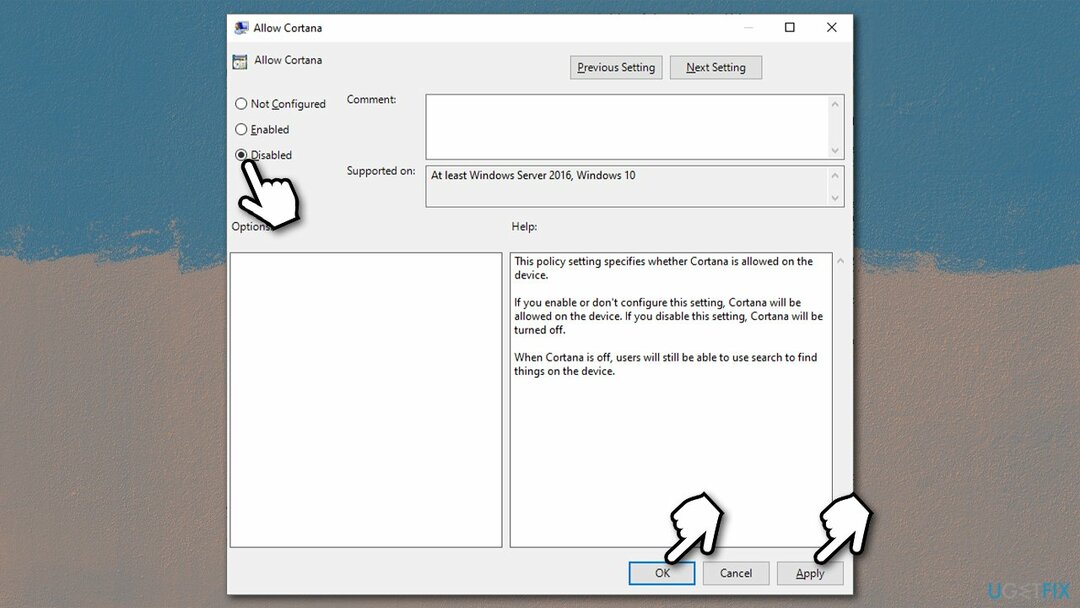
- Herstarten jouw computer.
Verwijder programma's met slechts één klik
U kunt dit programma verwijderen met behulp van de stapsgewijze handleiding die u wordt aangeboden door ugetfix.com-experts. Om u tijd te besparen, hebben we ook tools geselecteerd waarmee u deze taak automatisch kunt uitvoeren. Als je haast hebt of als je denkt dat je niet genoeg ervaring hebt om het programma zelf te verwijderen, gebruik dan gerust deze oplossingen:
Bieden
doe het nu!
DownloadenverwijderingssoftwareGeluk
Garantie
doe het nu!
DownloadenverwijderingssoftwareGeluk
Garantie
Als het je niet gelukt is om het programma te verwijderen met behulp van Reimage, laat ons ondersteuningsteam dan weten wat je problemen zijn. Zorg ervoor dat u zoveel mogelijk details verstrekt. Laat ons alstublieft alle details weten waarvan u denkt dat we die moeten weten over uw probleem.
Dit gepatenteerde reparatieproces maakt gebruik van een database van 25 miljoen componenten die elk beschadigd of ontbrekend bestand op de computer van de gebruiker kunnen vervangen.
Om een beschadigd systeem te repareren, moet u de gelicentieerde versie van Reimage hulpprogramma voor het verwijderen van malware.

Privé internettoegang is een VPN die kan voorkomen dat uw internetprovider, de regering, en derden om uw online te volgen en u volledig anoniem te laten blijven. De software biedt speciale servers voor torrenting en streaming, waardoor optimale prestaties worden gegarandeerd en u niet wordt vertraagd. Je kunt ook geografische beperkingen omzeilen en diensten als Netflix, BBC, Disney+ en andere populaire streamingdiensten zonder beperkingen bekijken, waar je ook bent.
Malware-aanvallen, met name ransomware, vormen verreweg het grootste gevaar voor uw foto's, video's, werk- of schoolbestanden. Omdat cybercriminelen een robuust coderingsalgoritme gebruiken om gegevens te vergrendelen, kan het niet langer worden gebruikt totdat er losgeld in bitcoin is betaald. In plaats van hackers te betalen, moet je eerst proberen alternatieve te gebruiken herstel methoden die u kunnen helpen om ten minste een deel van de verloren gegevens op te halen. Anders kunt u ook uw geld verliezen, samen met de bestanden. Een van de beste tools die ten minste enkele van de gecodeerde bestanden kunnen herstellen - Gegevensherstel Pro.